手机如何设置新路由器?wf路由器手机设置步骤是什么?
随着互联网的普及,路由器成了每个家庭不可或缺的网络设备。现在,越来越多的路由器允许用户通过手机方便快捷地进行设置,这大大简化了原本复杂的配置过程。本文将详细讲述使用手机如何设置一款新型的WiFi路由器,特别是WF品牌路由器的基本步骤。
1.准备工作
在开始设置之前,确保您的手机电量充足,因为整个设置过程可能需要一段时间。同时,请确保您已经准备好了以下物品:
WF品牌路由器及其配套电源线
拨号上网或宽带上网服务(ISP)的用户名和密码
手机(支持WiFi功能且能连接互联网)
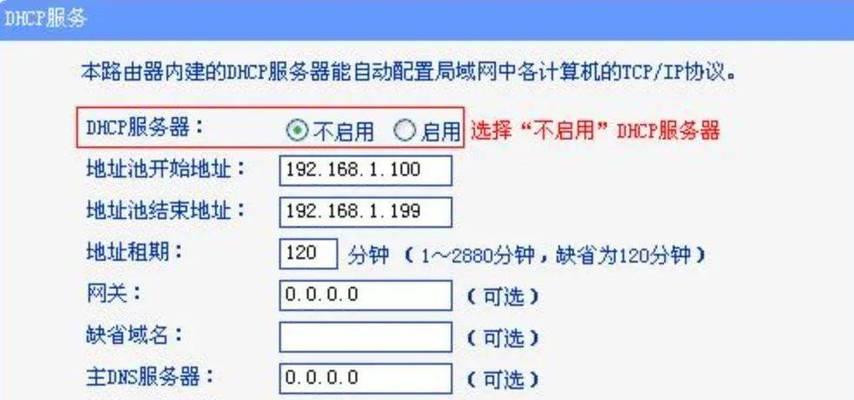
2.访问路由器管理界面
用手机通过现有网络连接上互联网,然后按照路由器底部的指示,将手机连接到WF路由器发出的初始WiFi信号。连接成功后,需要在手机的浏览器中输入路由器默认的IP地址,通常为192.168.1.1或192.168.0.1。

3.进入设置向导
在访问管理界面之后,通常会出现一个设置向导。这个向导会带领用户一步步完成网络设置。如果您没有进入设置向导,可以手动寻找“设置”或“网络设置”选项进行相关配置。

4.连接互联网
在设置向导中,选择对应的上网方式,这可能是PPPoE拨号、动态IP或者静态IP等。按照向导提示输入宽带账号和密码(如果有ISP提供)。这一步是连接外部宽带网络到路由器的关键。
5.设置WiFi网络
接下来,需要设置你的WiFi网络,这一步包括给你的网络起一个名字(SSID),并设置一个安全的密码。SSID就是你能从其他设备上看到的WiFi名称。选择一个适合家庭使用的安全加密方式,例如WPA2,并设置一个不易猜测的强密码。
6.确认设置
完成所有设置后,路由器会自动重启并应用新配置。此时,您可以断开手机与初始WiFi信号的连接,并尝试连接您刚刚设置的新WiFi网络。
7.连接其他设备
为了使所有设备都能使用新的WiFi网络,您需要在每个设备上找到WiFi设置,选择新的无线网络,并输入密码连接。
常见问题解答
问:如果遇到无法连接到WiFi的问题怎么办?
答:首先检查路由器指示灯是否正常,然后确认是否输入了正确的WiFi名称和密码。若仍有问题,可以尝试重启路由器和设备,或者查看设备的无线网卡设置。
问:设置完成后如何确保网络安全?
答:确保您的路由器固件更新到最新版本,定期更改WiFi密码,设置访客网络,并限制访问管理界面的IP地址。
扩展知识
WF路由器与其他品牌路由器相比,可能在设置界面和步骤上有所不同,但基本原理是一致的。在不同的路由器品牌中,您可能需要适应不同的用户界面和特定的配置需求。但大体流程是一样的:连接路由器、访问管理界面、设置上网方式、配置WiFi网络、重启应用配置,并连接其他设备。
结语
以上就是通过手机设置新的WiFi路由器,特别是WF品牌路由器的详细步骤。只要您按照本文所提供的步骤一步步操作,即便是对技术不太熟悉的普通用户也能轻松完成配置。这样,您就可以开始享受高速稳定的无线网络了。
版权声明:本文内容由互联网用户自发贡献,该文观点仅代表作者本人。本站仅提供信息存储空间服务,不拥有所有权,不承担相关法律责任。如发现本站有涉嫌抄袭侵权/违法违规的内容, 请发送邮件至 3561739510@qq.com 举报,一经查实,本站将立刻删除。
- 上一篇: Win8输入法添加过程中常见问题有哪些?
- 下一篇: 光猫路由器连接指示灯如何设置?设置步骤是什么?
相关文章
- 站长推荐
- 热门tag
- 标签列表
- 友情链接






























